各位平时可能会用到爱剪辑,不过亲们了解爱剪辑做图片视频的操作过程是什么吗?下面小编就给大家分享爱剪辑做图片视频的简单教程,希望会对你有所帮助。
第一步:打开爱剪辑后界面是空白的如图。
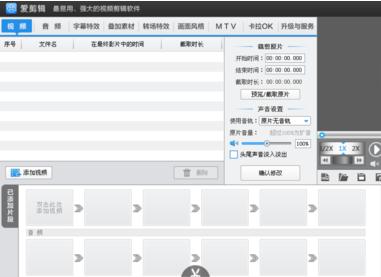
现在开始添加自己准备好的素材,第一步:双击添加视屏区,选择添加一个黑幕,时间按自己需要截取,我一般选取5秒。
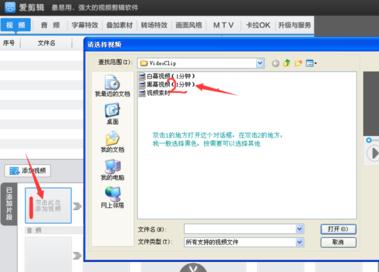
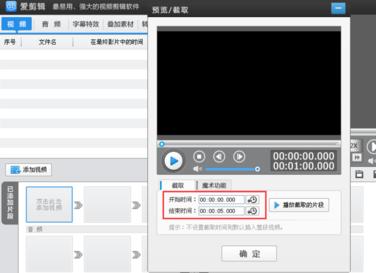
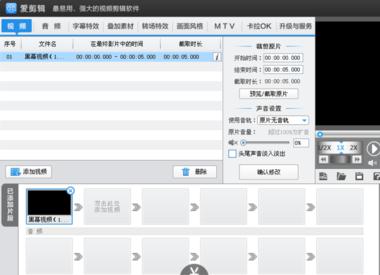
第二步:点击叠加素材,在右侧黑幕区双击,在弹出的对话框中,选择添加贴图到列表,找到自己的图片双击就可以了,软件也有自带图片(可以看看有需要的可以直接选用)
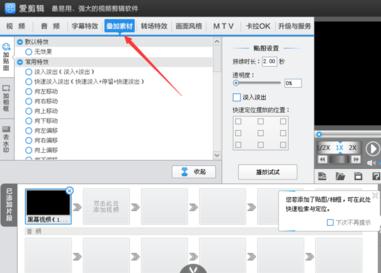
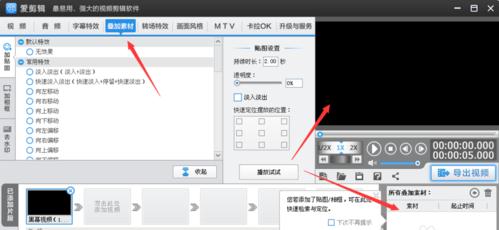
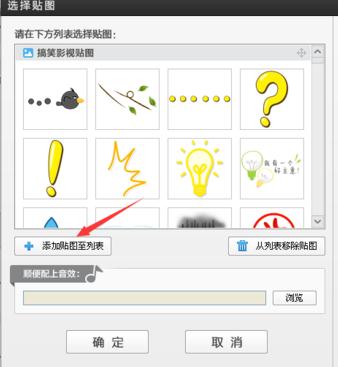
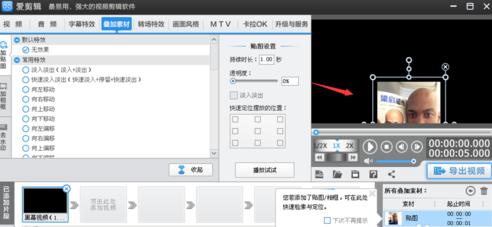
第三步:调整图片位置和大小,如图红色方框中快速调整位置,选中图片后四边出现圆圈,四角的是等比缩放,边中间的是一边变化(会是图片变形)
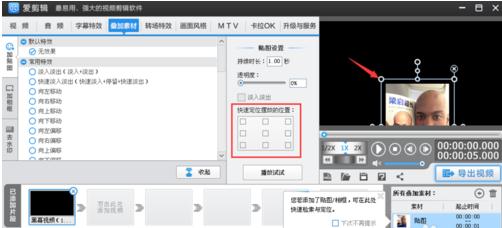
第四步,为图片加特效,如图红色方框中可以选择所需效果(点击特效文字右面会出预览效果,在圆圈内打钩是选择特效)图片比较多时可以在箭头所指的地方快速选取,在贴图设置的位置,设置特效时间。
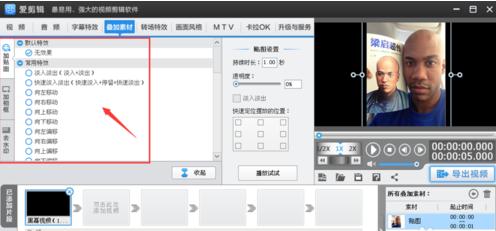
第五步:重复以上步骤添加其他图片后点”导出视频“按钮,在弹出的对话框中前2项是一定要填的,其余的可以按默认设置,选好路径后点”导出“。
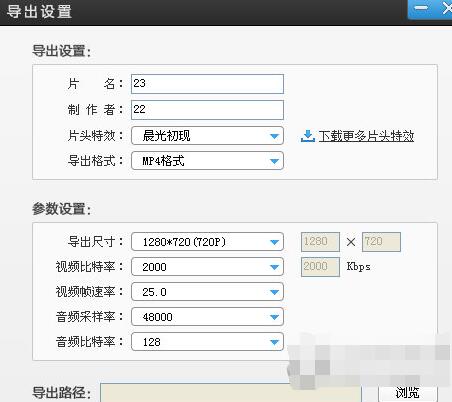
第六步:文件导出后一般会保存一个工程文件,就是mep文件,一方便以后修改。找到导出的文件双击就可以看到一张张图片变成了视频。
以上就是小编带来的爱剪辑做图片视频的简单教程,你们都知道了吗?
 天极下载
天极下载






































































 腾讯电脑管家
腾讯电脑管家
 火绒安全软件
火绒安全软件
 微信电脑版
微信电脑版
 微信最新版
微信最新版
 向日葵远程控制软件
向日葵远程控制软件
 钉钉电脑版
钉钉电脑版
 CF活动助手
CF活动助手
 桌面百度
桌面百度
